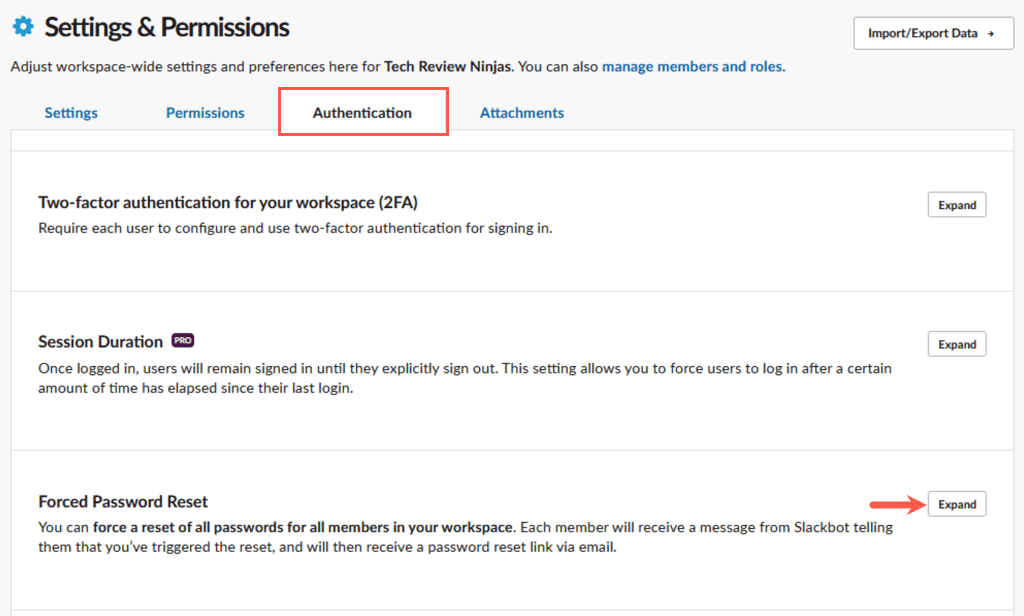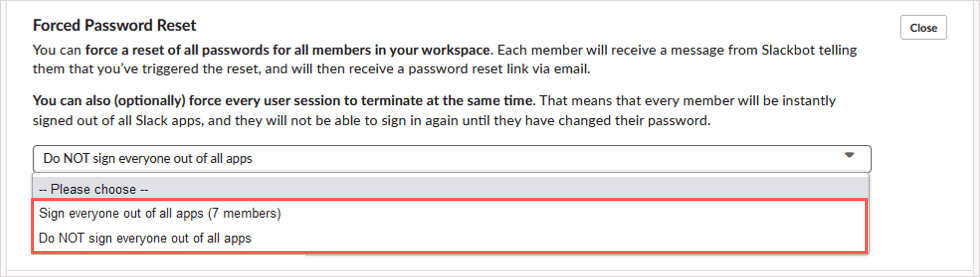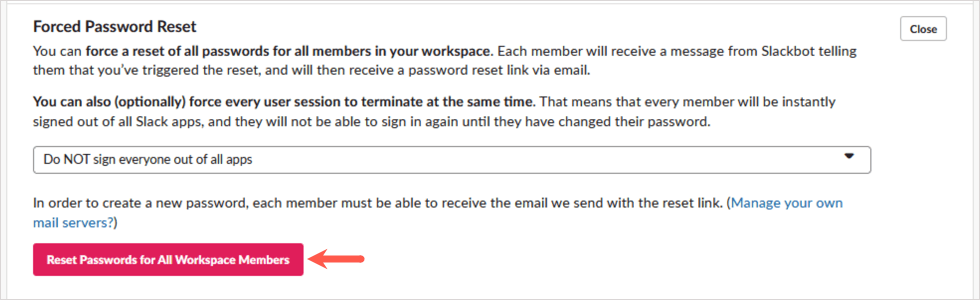اگر از Slack برای کار استفاده میکنید، احتمالاً مهمترین ابزار ارتباطی شما است. نحوه تغییر و بازنشانی رمز عبور Slack را به شما آموزش خواهیم داد. اگر مدیر Slack یا مالک فضای کاری هستید، میتوانید رمز عبور همه اعضا را به طور همزمان بازنشانی کنید.
توجه: چه تغییر یا تنظیم مجدد رمز عبور فعلی خود، به یاد داشته باشید که رمز عبور باید حداقل شش کاراکتر باشد و نمی تواند رمز عبور قبلی باشد.
چگونه رمز عبور Slack خود را تغییر دهید
چه از Slack روی دسکتاپ، وب یا دستگاه تلفن همراه خود استفاده میکنید، همچنان باید از مرورگر وب برای دسترسی به تنظیمات و تغییر رمز عبور خود استفاده کنید.
دسترسی به تنظیمات حساب در دسکتاپ یا وب
در Slack روی دسکتاپ یا وب، نماد نمایهخود را در بالا سمت راست انتخاب کنید و نمایهرا انتخاب کنید.
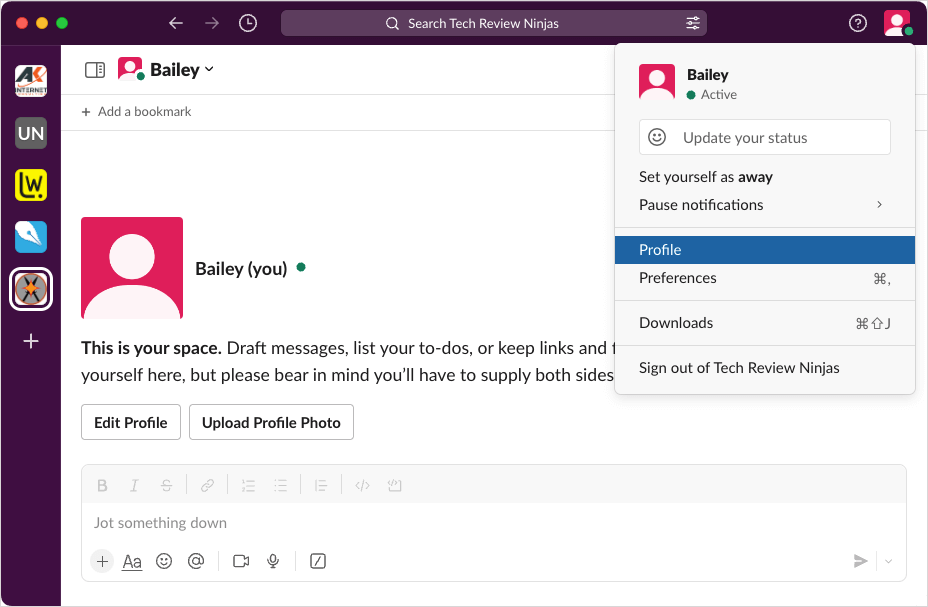
سه نقطه عمودیرا انتخاب کنید و تنظیمات حسابرا در منوی کشویی انتخاب کنید.
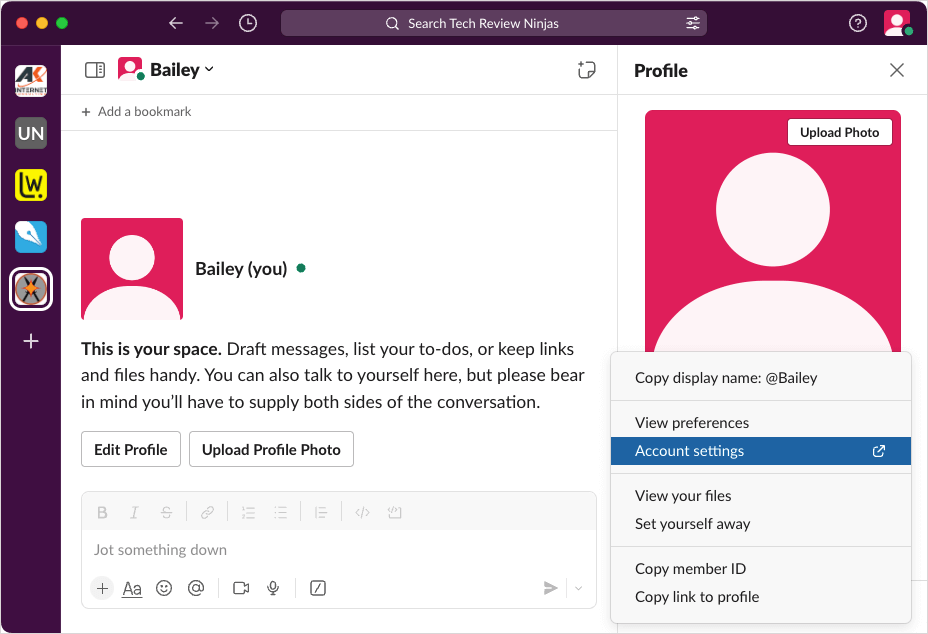
سپس به مرورگر وب پیشفرض خود هدایت میشوید.
دسترسی به تنظیمات حساب در تلفن همراه
در Slack در Android یا iPhone، برگه شمارا در پایین انتخاب کنید. در iPad، روی نماد نمایهخود در پایین سمت چپ ضربه بزنید.
تنظیمات برگزیدهرا انتخاب کنید.
پیشرفتهرا انتخاب کنید و روی تنظیمات حسابضربه بزنید.
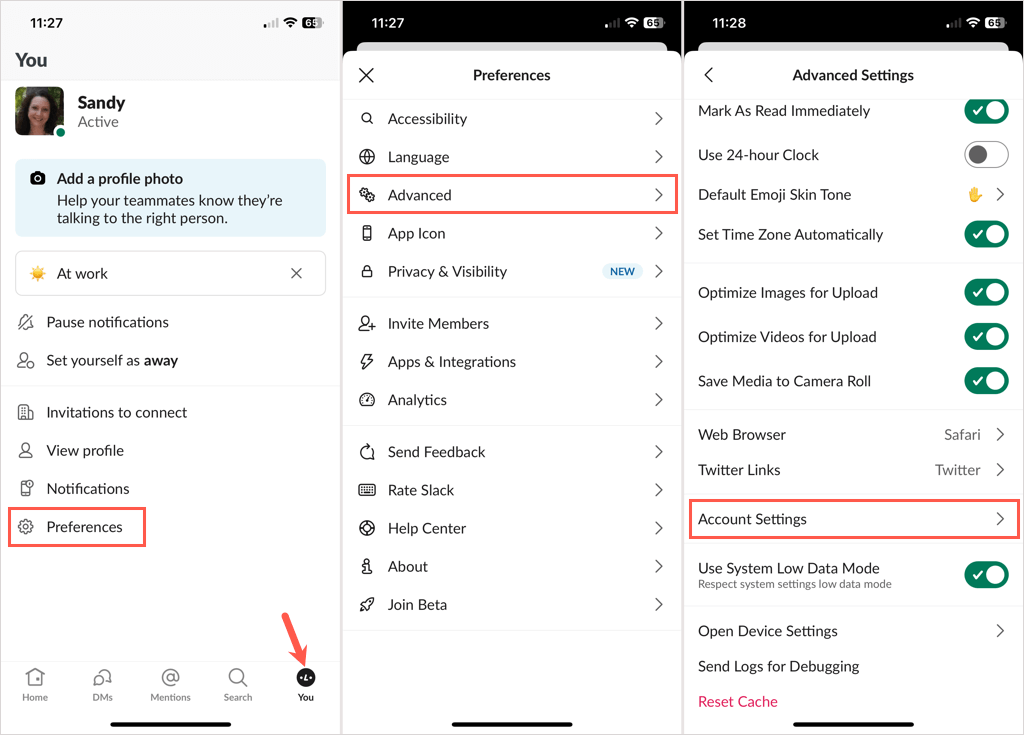
باید مرورگر وب خود را برای Slack باز کنید.
گذرواژه خود را تغییر دهید
پس از اینکه با استفاده از یکی از روش های بالا به تنظیمات حساب Slack خود دسترسی پیدا کردید، برگه تنظیماترا باز کرده و Expandرا در کنار Password<انتخاب کنید. /li>
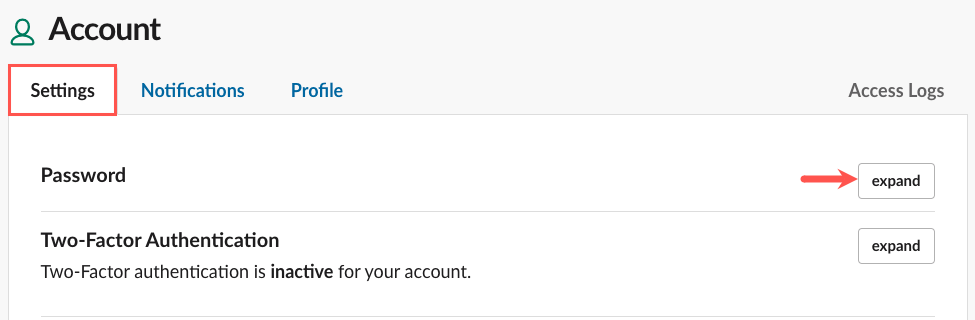
گذرواژه فعلی، گذرواژه جدیدخود را وارد کنید و ذخیره رمز عبوررا انتخاب کنید.
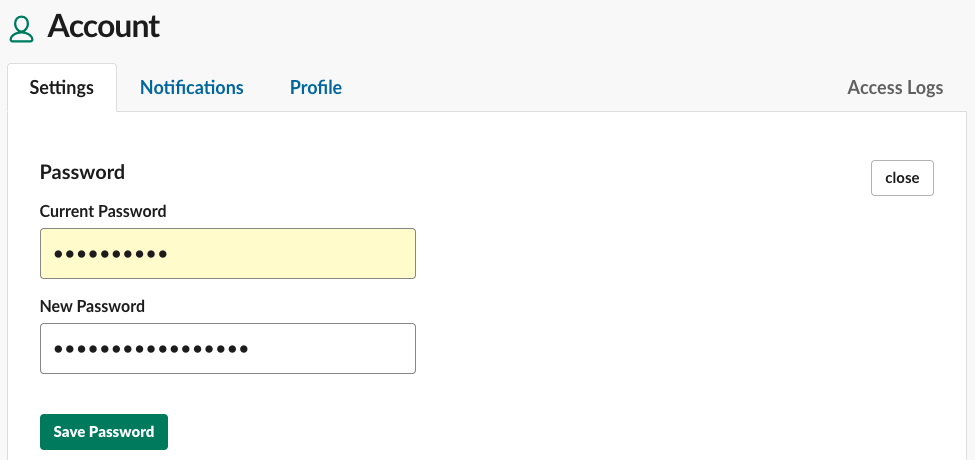
سپس پیامی مبنی بر اینکه گذرواژه شما با موفقیت به روز شده است را مشاهده خواهید کرد.

همچنین باید ایمیلی دریافت کنید که تأیید می کند رمز عبور خود را تغییر داده اید.
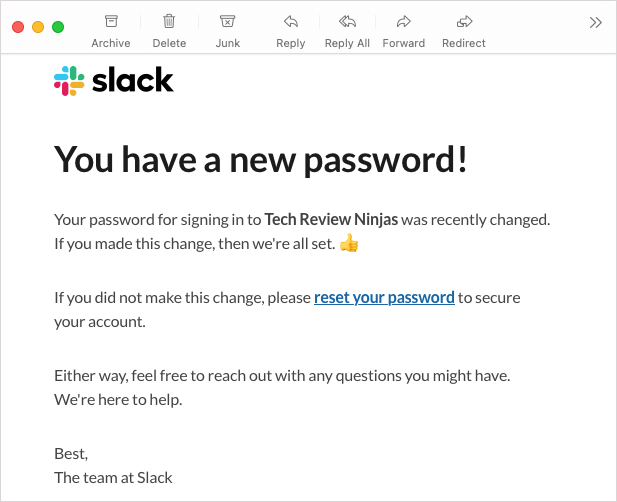
نحوه تنظیم مجدد رمز عبور Slack
شاید رمز عبور خود را فراموش کرده باشید و نتوانید به حساب Slack خود وارد شوید. اگر نیاز به تنظیم مجدد رمز عبور خود دارید، می توانید این کار را به همین راحتی انجام دهید. اگر با استفاده از حساب کاربری اپل یا گوگل خود در Slack ثبت نام کرده اید، می توانید با استفاده از این مراحل برای Slack رمز عبور تعیین کنید..
قبل از شروع، مطمئن شوید که به آدرس ایمیل حساب Slack خود دسترسی دارید. اگر نیاز دارید آدرس ایمیل خود را تغییر دهید، با مالک یا سرپرست فضای کاری تماس بگیرید.
از صفحه ورود به سیستم شل است دیدن کنید، آدرس ایمیل خود را وارد کنید و ورود به سیستم با ایمیلرا انتخاب کنید.
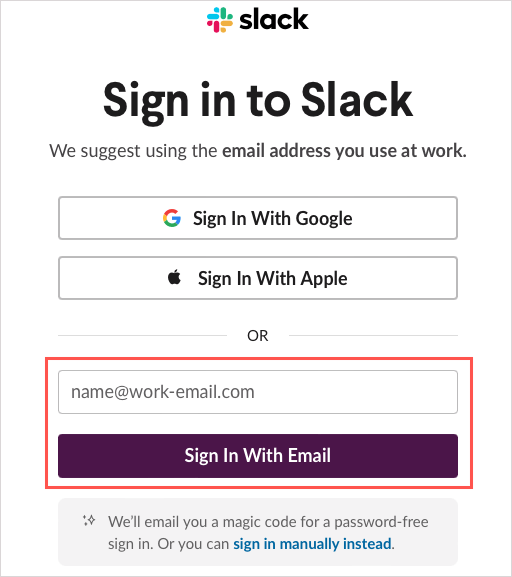
<. ol start="2">
صندوق ورودی خود را برای ایمیلی از Slack که حاوی کد تأیید است بررسی کنید. اگر ایمیل را نمی بینید، حتما پوشه هرزنامه یا ناخواسته خود را بررسی کنید.
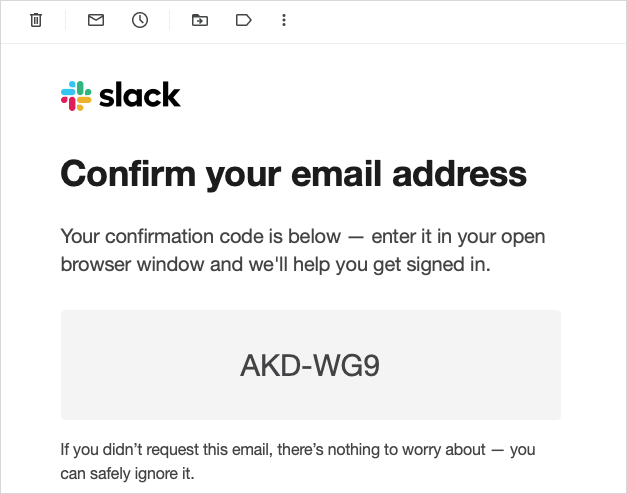
کد تأیید را در صفحه Slack بعدی وارد کنید.
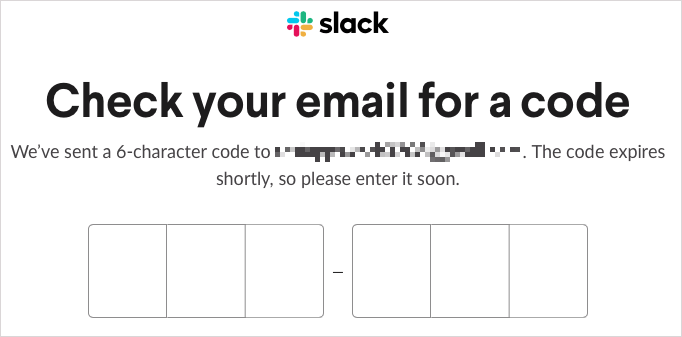
سپس وارد حساب Slack خود خواهید شد. میتوانید از Slack بخواهید برنامه را بهطور خودکار باز کند یا به استفاده از Slack در وب ادامه دهید.
برای دسترسی به تنظیمات حساب Slack خود همان مراحل بالا را دنبال کنید.
در برگه تنظیمات، Expandدر کنار Passwordرا انتخاب کنید و بازنشانی رمز عبور از طریق ایمیلرا انتخاب کنید.
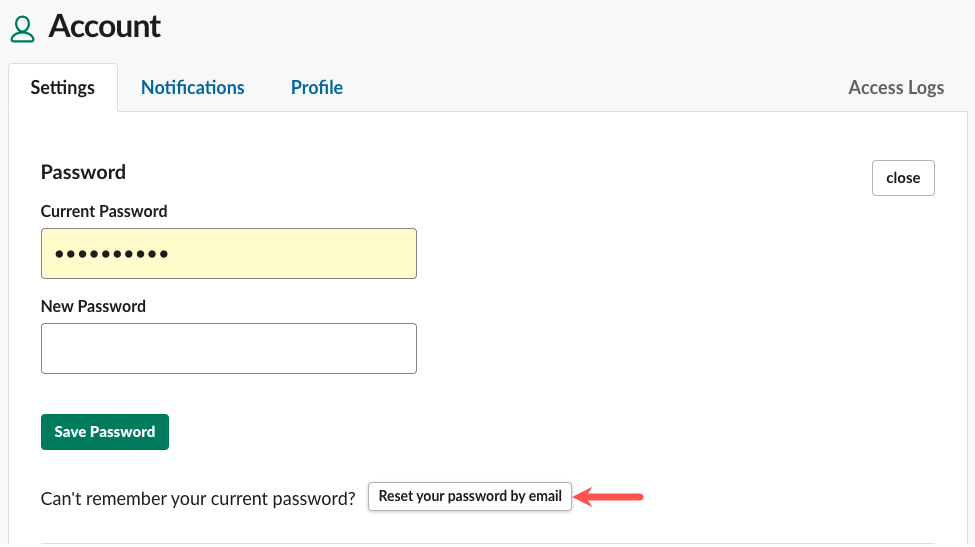
یک پیام کوتاه در بالای صفحه خواهید دید که به شما اطلاع میدهد ایمیلی با پیوندی برای ایجاد رمز عبور جدید دریافت خواهید کرد.

برای دریافت ایمیل به صندوق ورودی خود بروید و یک رمز عبور جدید انتخاب کنیدرا انتخاب کنید یا پیوند ارائه شده در نزدیکی انتهای پیام را در نوار آدرس مرورگر خود کپی و جایگذاری کنید.
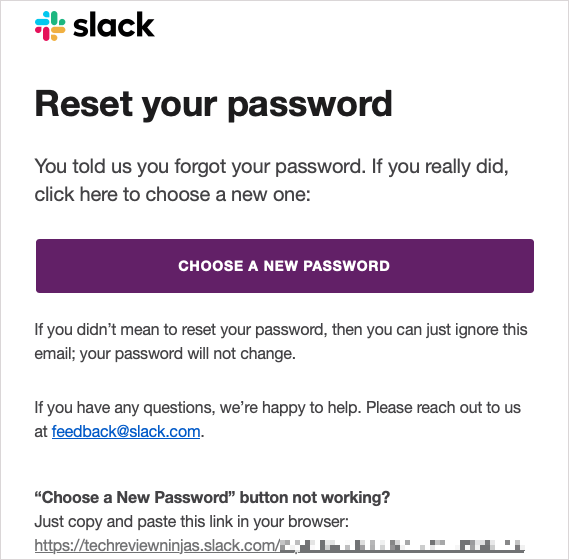
یک رمز عبور جدید وارد کنید، آن را تأیید کنید و تغییر رمز عبور منرا انتخاب کنید.
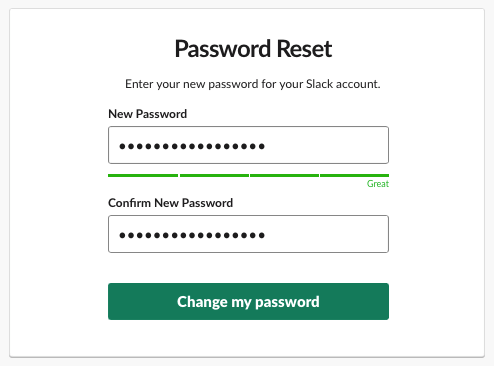
سپس به شما هدایت میشود که برنامه Slack را باز کنید یا به استفاده از Slack در مرورگر خود ادامه دهید. همچنین باید ایمیلی دریافت کنید که تأیید میکند رمز عبور جدیدی ایجاد کردهاید.
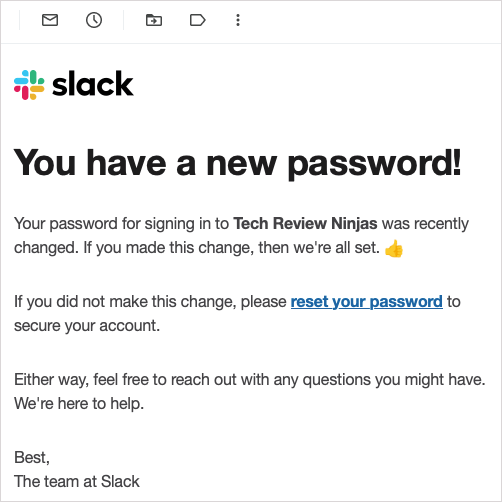
نکته: این مدیریت رمز عبور برای ایمن نگه داشتن حساب های شما را بررسی کنید.
چگونه گذرواژههای اعضای Workspace خود را بازنشانی کنیم
اگر مالک یا سرپرست Slack Workspace هستید و میخواهید گذرواژههای همه اعضای سازمان خود را بازنشانی کنید، این کار قابل انجام است. شاید مشکل امنیتی وجود داشته باشد یا چندین عضو دارید که نیاز به بازنشانی رمز عبور خود دارند.
هنگامی که گذرواژههای اعضای خود را بازنشانی میکنید، میتوانید در صورت نیاز، همه افراد را به طور همزمان از جلسات Slack فعلی خود خارج کنید. طبق طرح سست خود مراحل زیر را دنبال کنید.
طرحهای رایگان، حرفهای و تجاری+
اگر طرح رایگان، حرفه ای یا Business+ Slack دارید، از مراحل زیر استفاده کنید.
نام فضای کاری Slackخود را در بالا سمت چپ انتخاب کنید تا منو باز شود..
به تنظیمات و مدیریتبروید و تنظیمات فضای کاریرا در منوی بازشو انتخاب کنید.
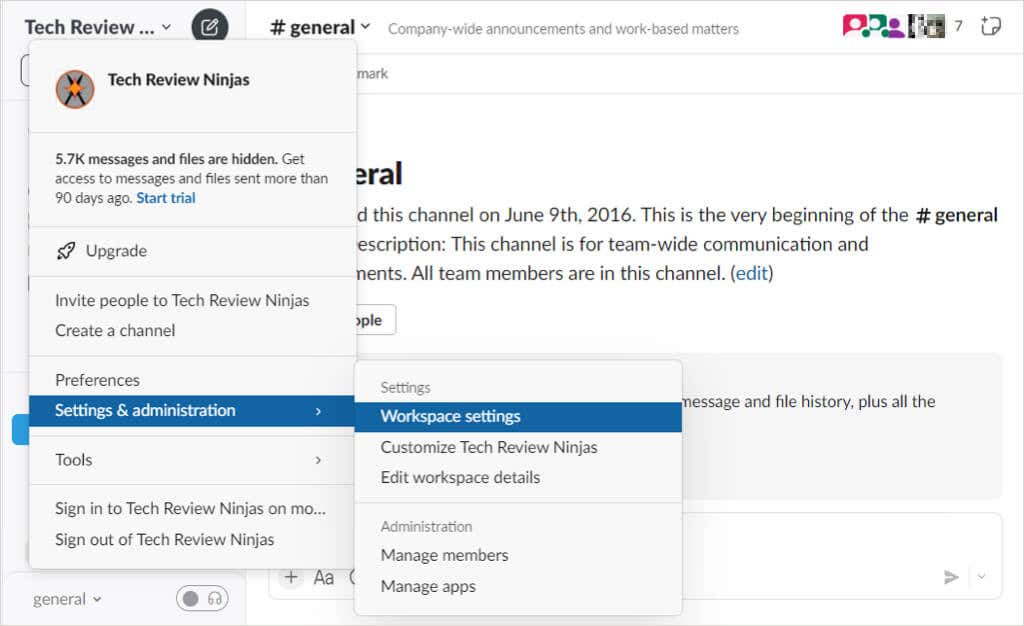
<. ol start="3">
در مرورگر وب خود به صفحه تنظیمات و مجوزها هدایت خواهید شد.
در بالای صفحه، برگه Authenticationرا باز کنید.
در کنار بازنشانی گذرواژه اجباری، گسترشرا انتخاب کنید.
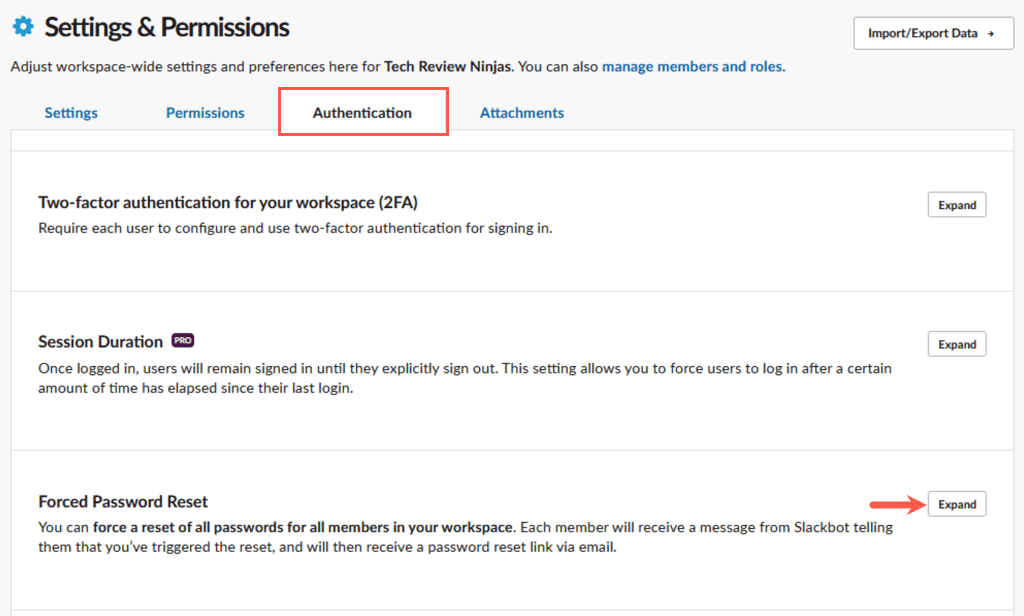
از منوی کشویی برای انتخاب یکی از موارد زیر استفاده کنید:
خروج همه از سیستم همه برنامهها: این کار همه اعضا را همزمان از Slack خارج میکند. تا زمانی که رمز عبور خود را تغییر ندهند نمی توانند وارد فضای کاری Slack شما شوند و باید ایمیلی حاوی دستورالعمل دریافت کنند.
همه را از سیستم همه برنامهها خارج نکنید: این کار باعث میشود همه اعضا به سیستم وارد شوند اما یک پیام Slackbot برای آنها ارسال میشود که میخواهید رمز عبور آنها را بازنشانی کنید. سپس ایمیلی از Slack با پیوند بازنشانی رمز عبور دریافت خواهند کرد.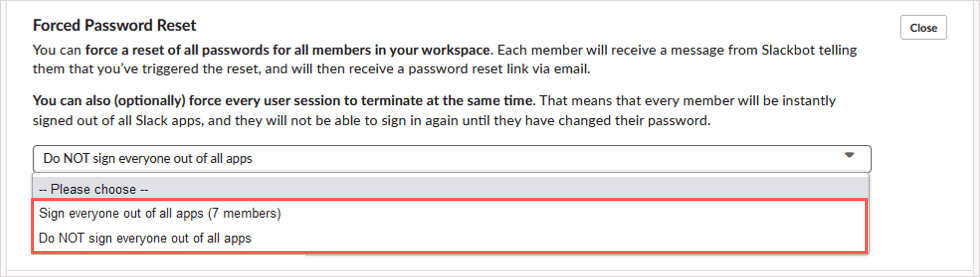
پس از انتخاب یک گزینه، بازنشانی گذرواژهها برای همه اعضای فضای کاریرا انتخاب کنید.
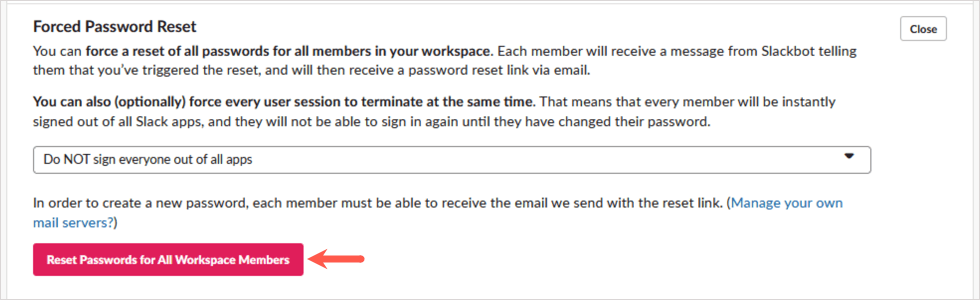
در پنجره بازشو، مطمئنمرا برای تأیید و ادامه یا لغورا در صورت تغییر نظر انتخاب کنید.
<. s>24
طرح شبکه سازمانی
اگر طرح Slack Enterprise Grid دارید، در عوض این مراحل را دنبال کنید:
نام فضای کاری شلخود را انتخاب کنید، به تنظیمات و مدیریتبروید و تنظیمات سازمانرا انتخاب کنید.
در وبسایت، Securityرا در سمت چپ انتخاب کنید و برگه Security Settingsرا باز کنید.
در زیر بازنشانی گذرواژه اجباری، انتخاب کنید گذرواژههای همه افراد با یا بدون خروج از سیستم به طور همزمان بازنشانی شوند.
بازنشانی اجباریرا انتخاب کنید و به همه اطلاع دهید که باید ایمیلی حاوی دستورالعملهایی برای ورود مجدد به Slack دریافت کنند.
بازگشت به Slack
در حالی که نحوه تغییر رمز عبور Slack یا حتی بازنشانی آن واضح نیست، اکنون باید بتوانید مستقیماً به فضای کاری Slack خود بازگردید. برای اطلاعات بیشتر، به این نکات و ترفندهایی برای مبتدیان Slack نگاه کنید..
پست های مرتبط:
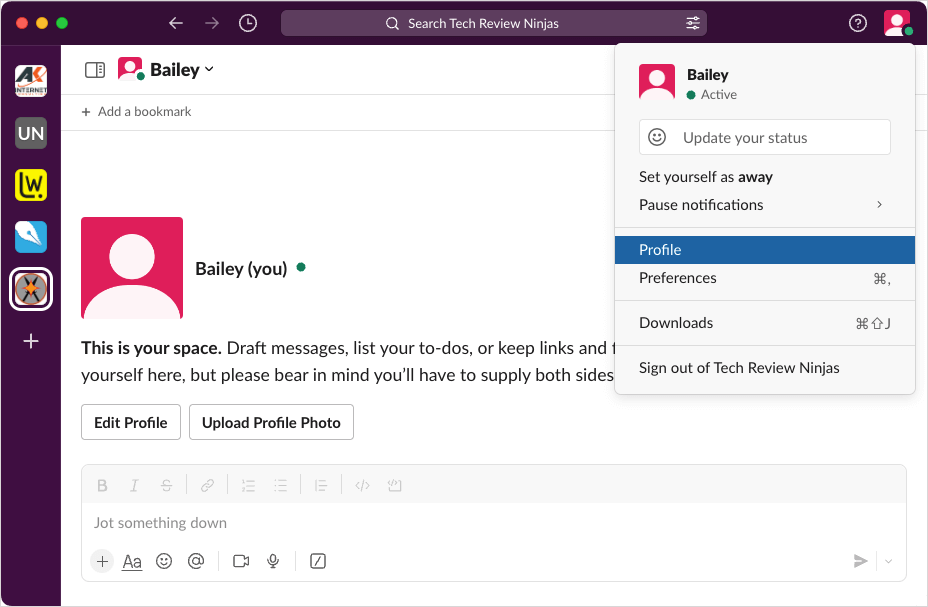
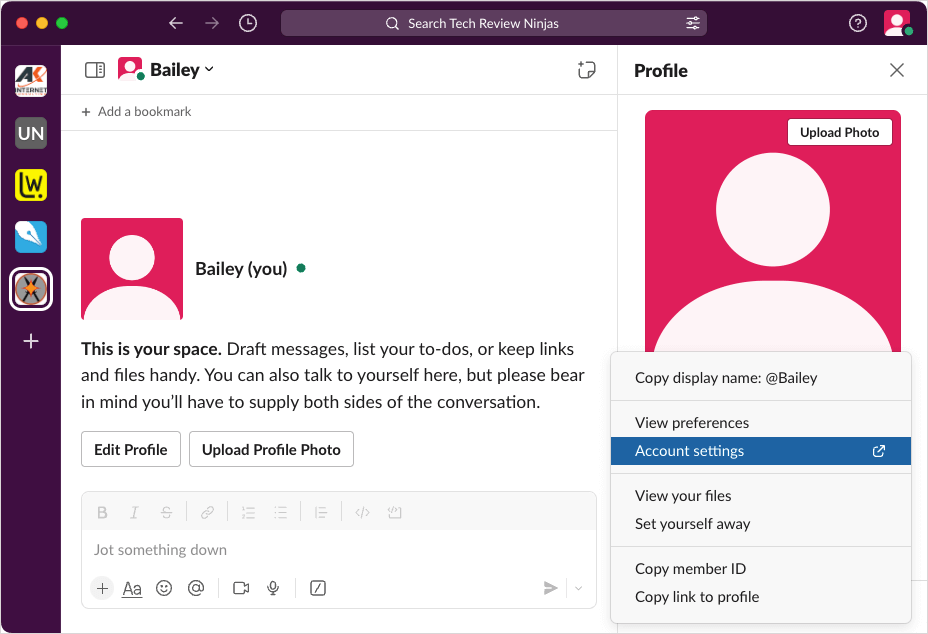
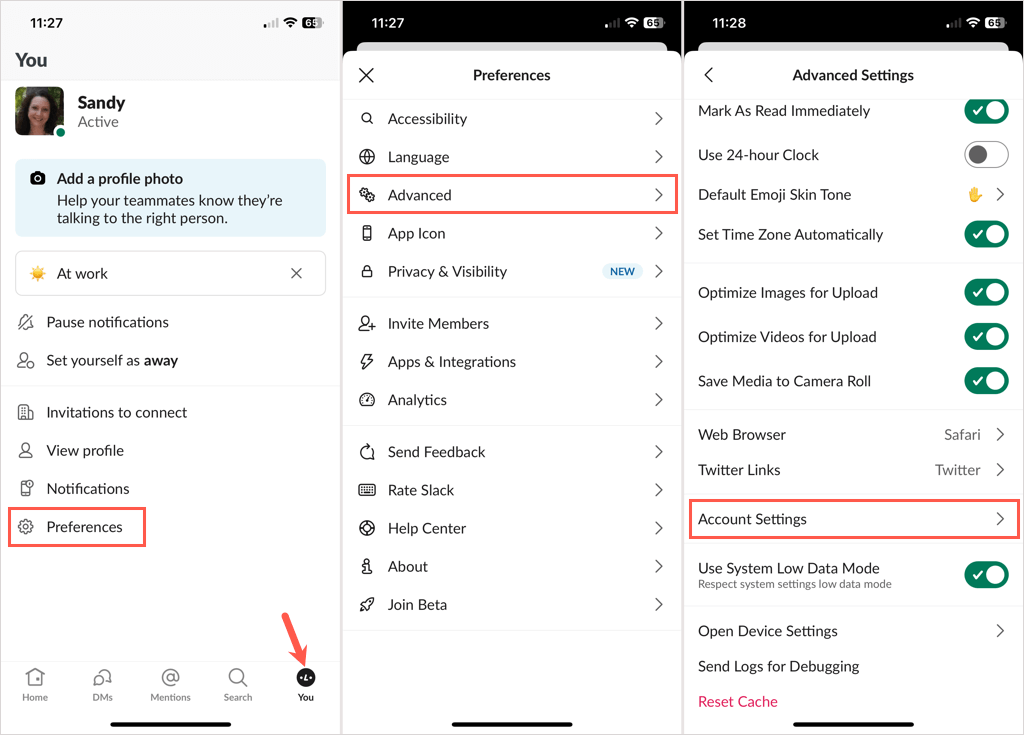
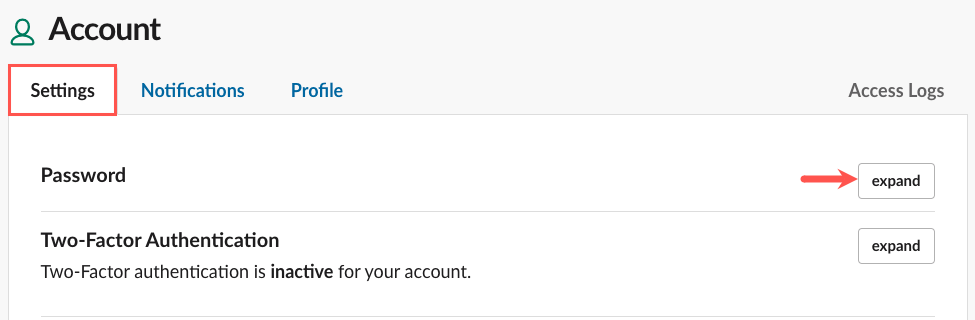
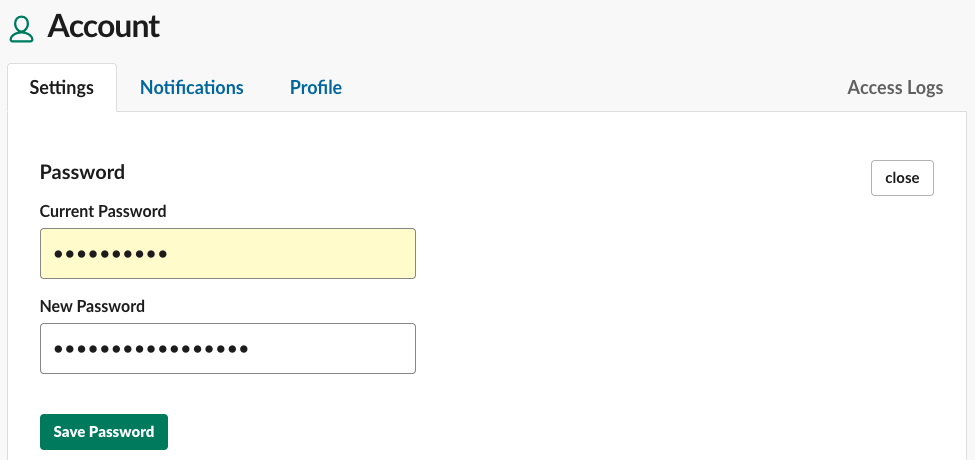

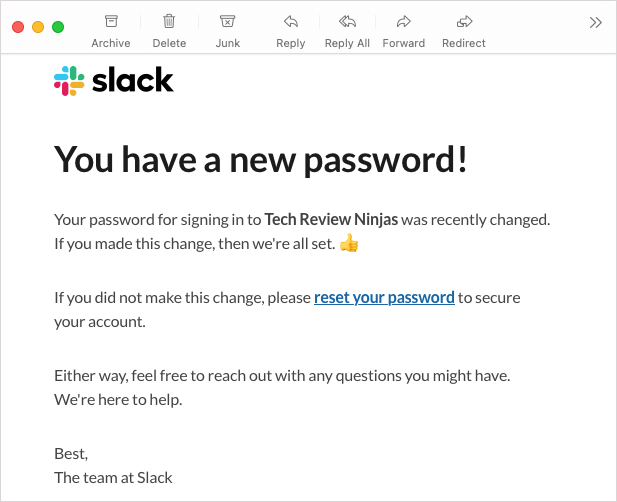
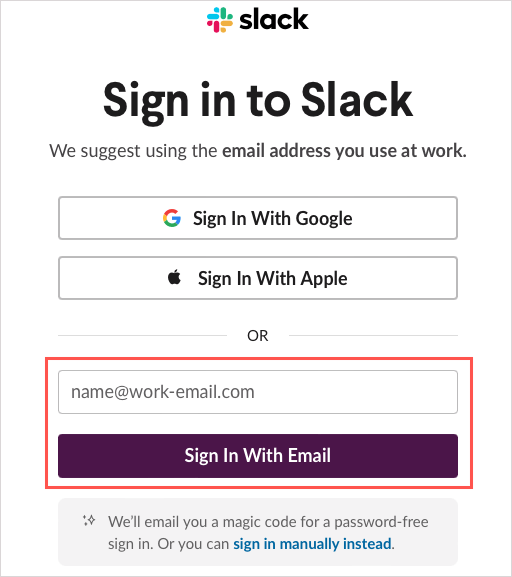 <. ol start="2">
<. ol start="2">
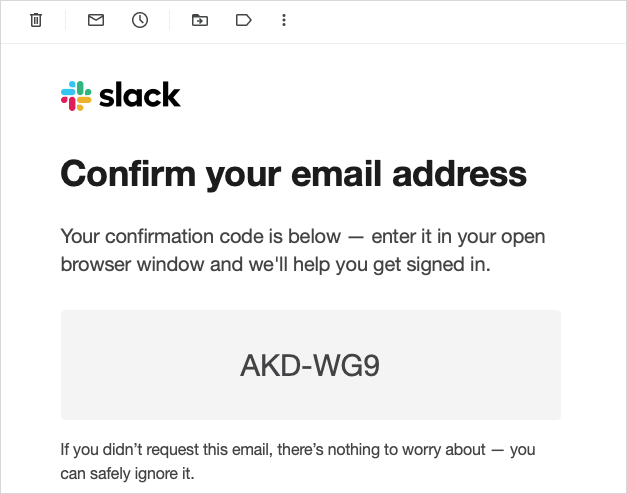
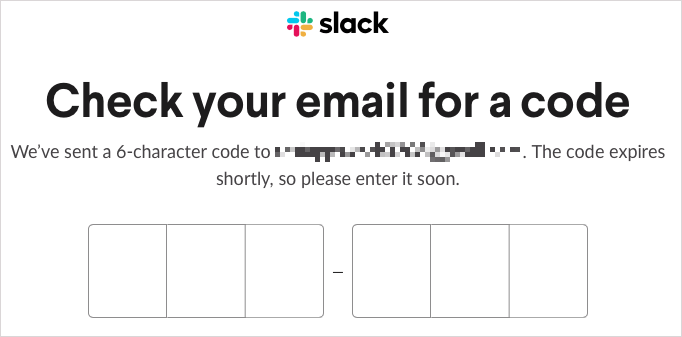
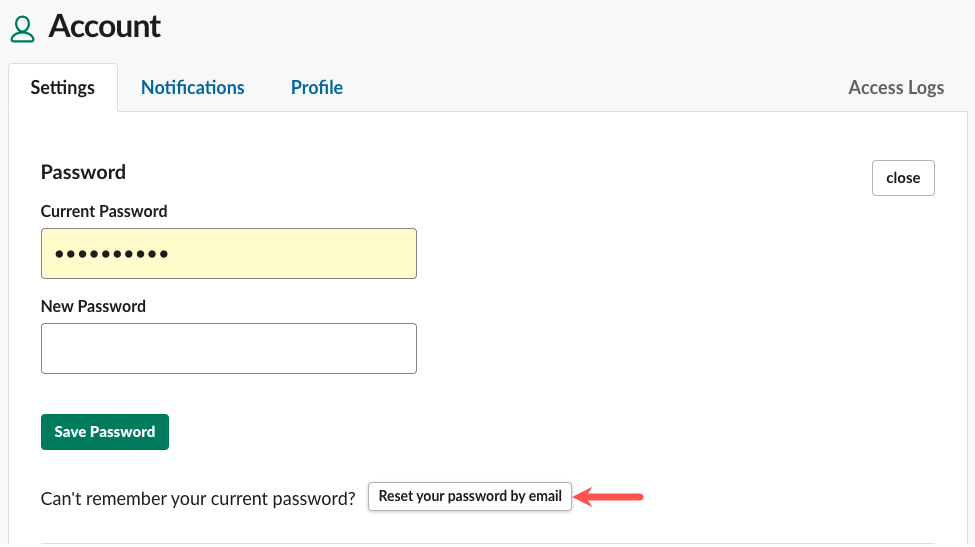

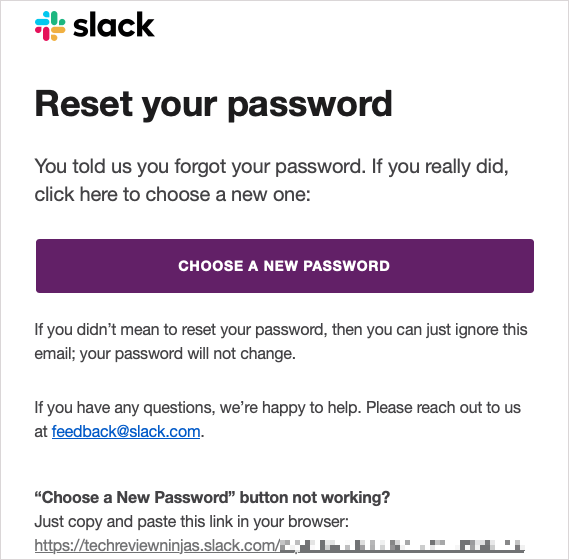
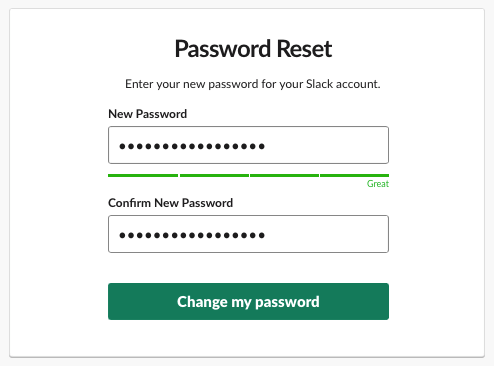
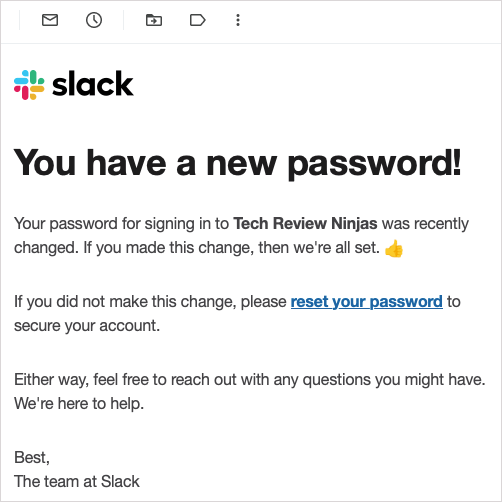
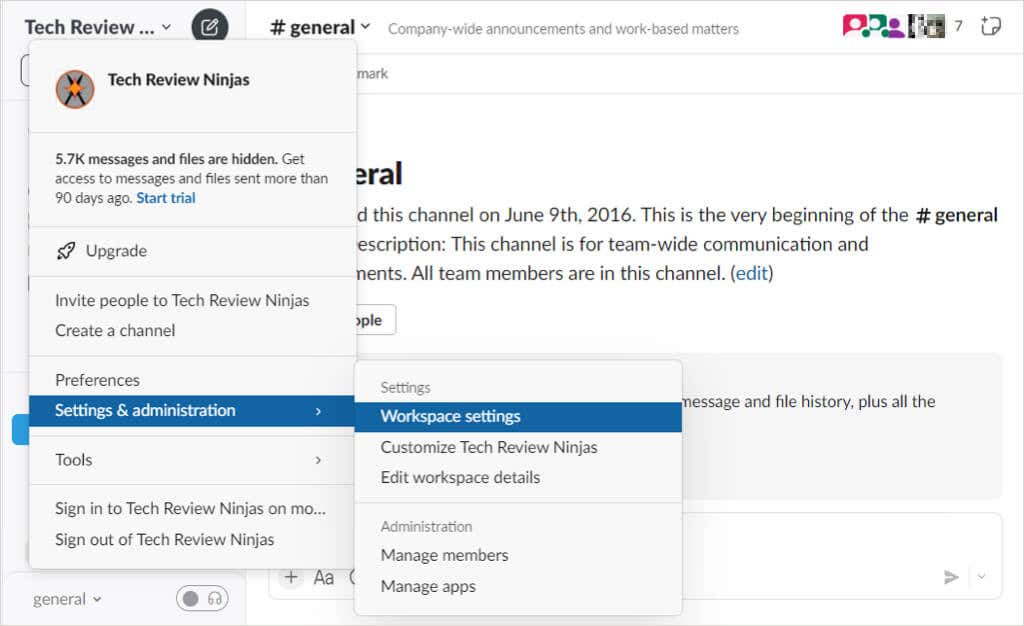 <. ol start="3">
<. ol start="3">